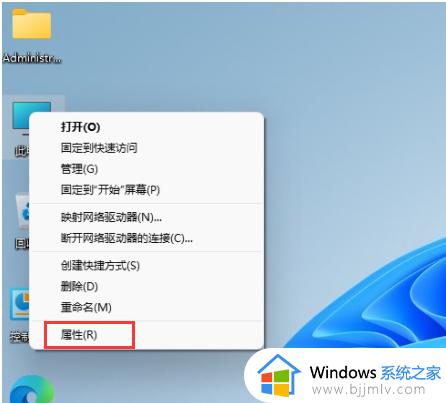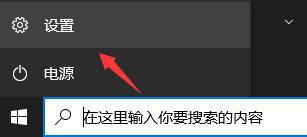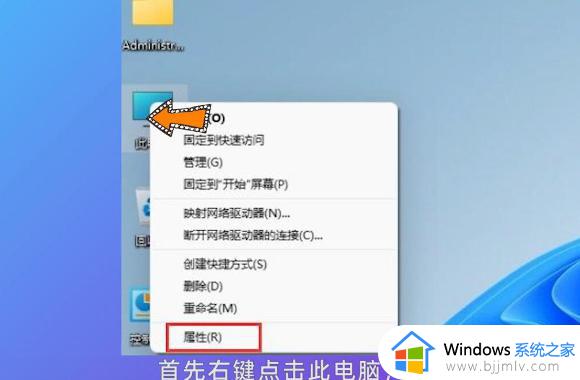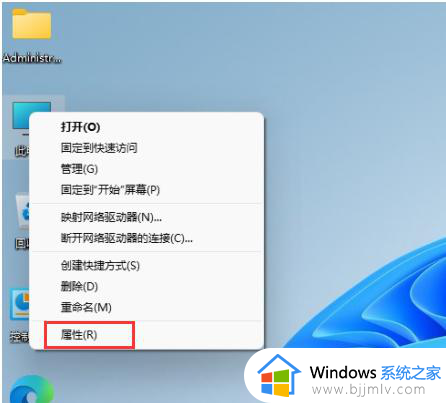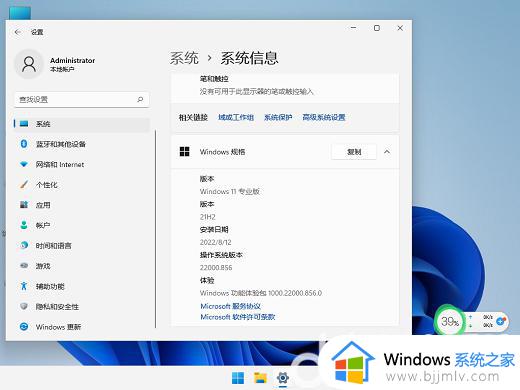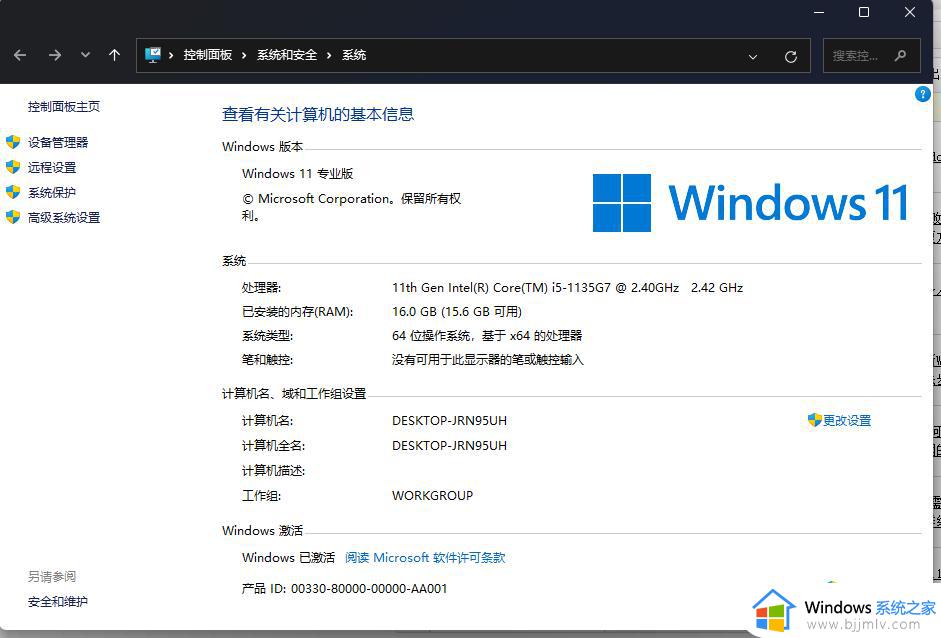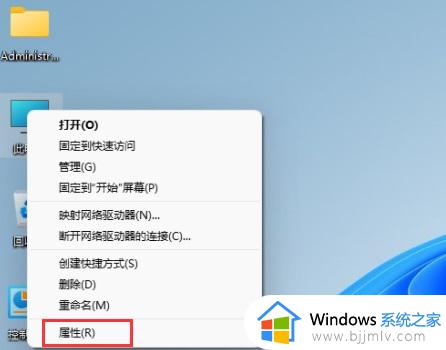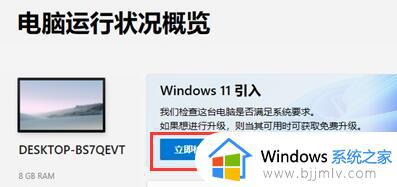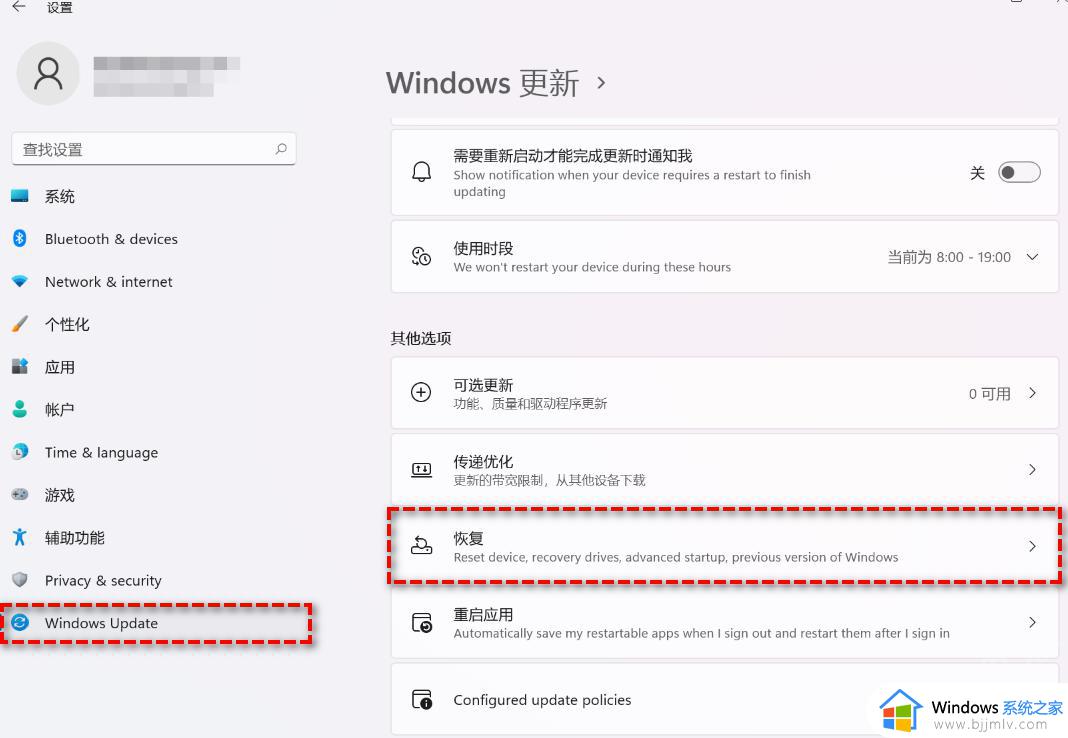笔记本win11家庭版怎么升级专业版 win11笔记本家庭版如何升级专业版
win11操作系统作为新一代的操作系统,为小伙伴们带来了许多创新和改进。然而,有些小伙伴在使用win11家庭版后发现专业版的功能更全面,更符合他们的需求,对此就想要知道笔记本win11家庭版怎么升级专业版,那么接下来小编就带着大家一起来看看win11笔记本家庭版如何升级专业版,快来学习一下吧。
具体方法
方法一:更改产品密钥升级: 通过更改家庭版的产品密钥直接升级到专业版,但注意的是要采用专业版的激活密钥。
1、在win11桌面此电脑上右键属性,如下图所示;
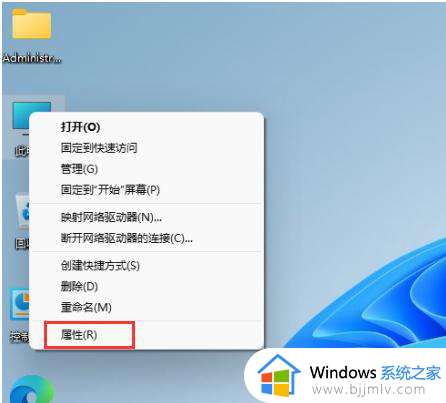
2、然后点击更改产品密钥或升级windows,如下图所示;
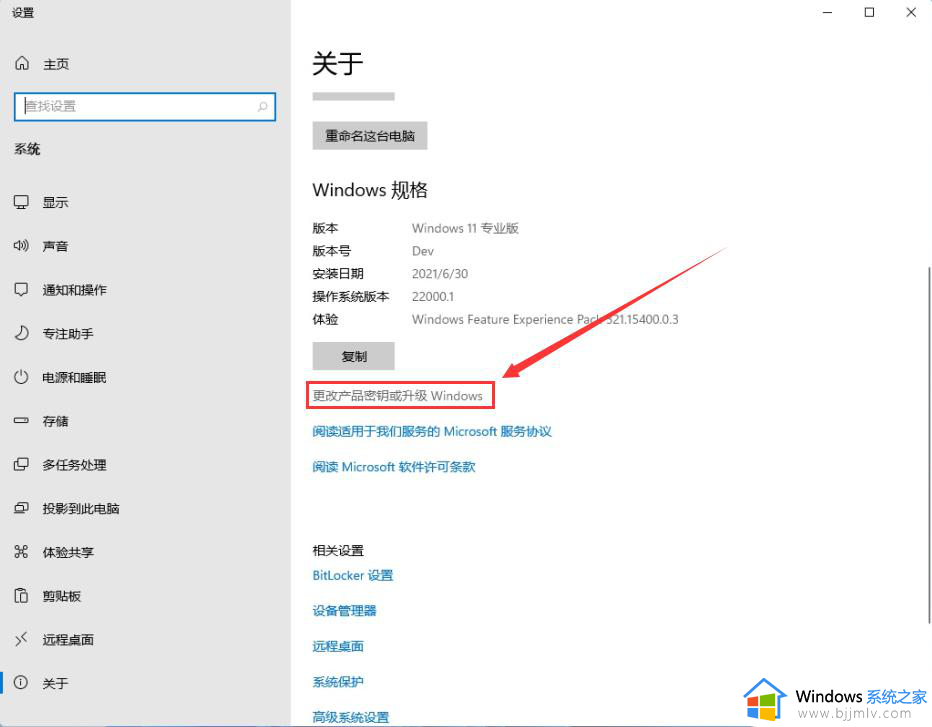
3、进入后点击更改产品密钥,如下图所示;
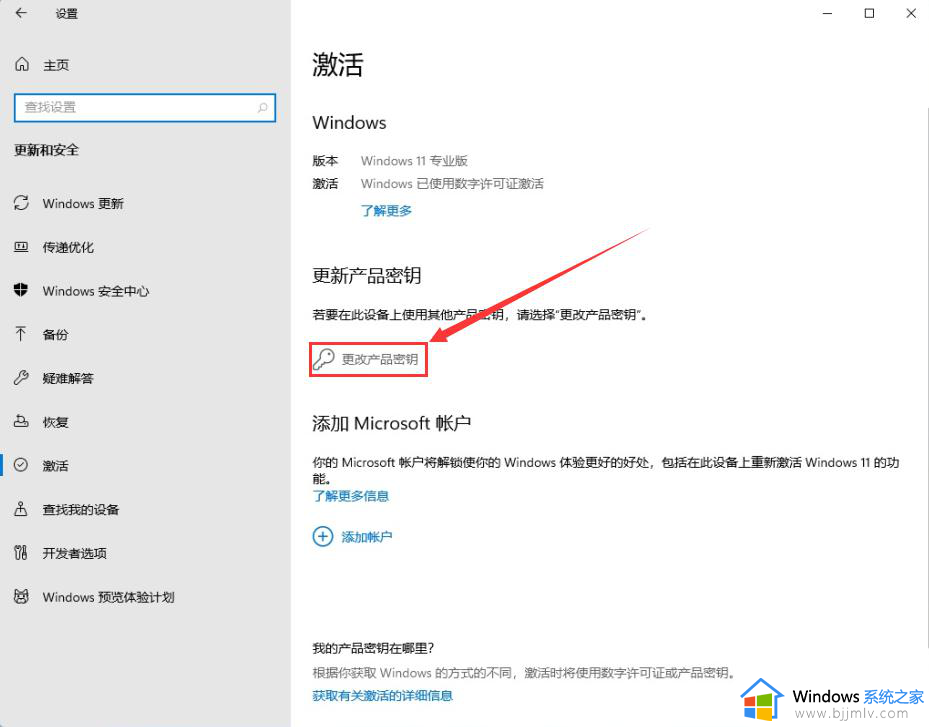
4、输入激活密钥:8G7XN-V7YWC-W8RPC-V73KB-YWRDB,然后下一步,如下图所示;
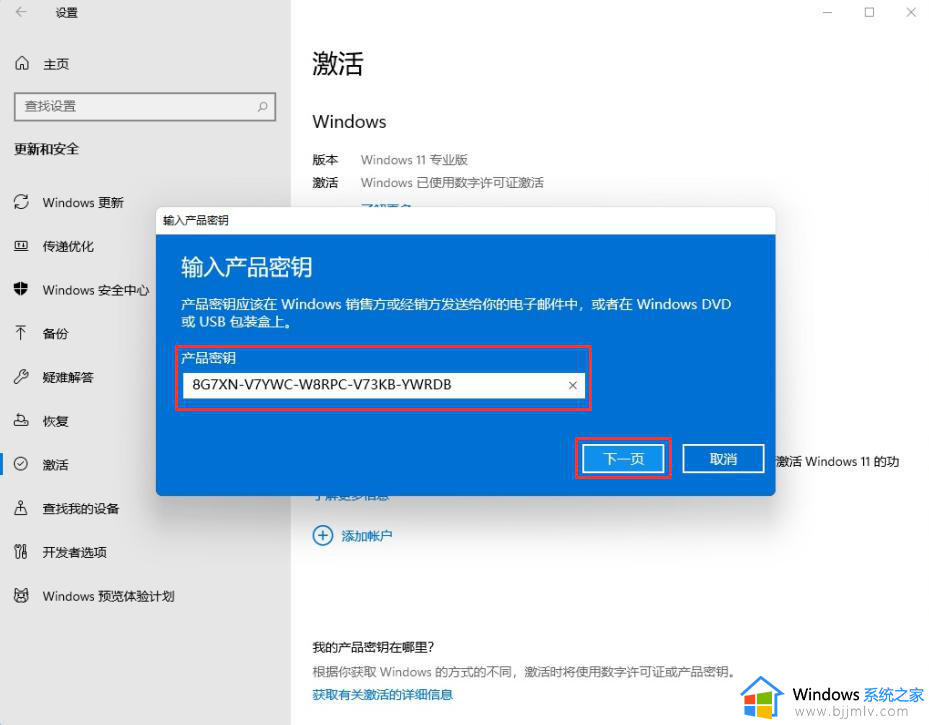
5、接着就会提示成功,这样就可以将win11家庭版升级win11专业版了,如下图所示。
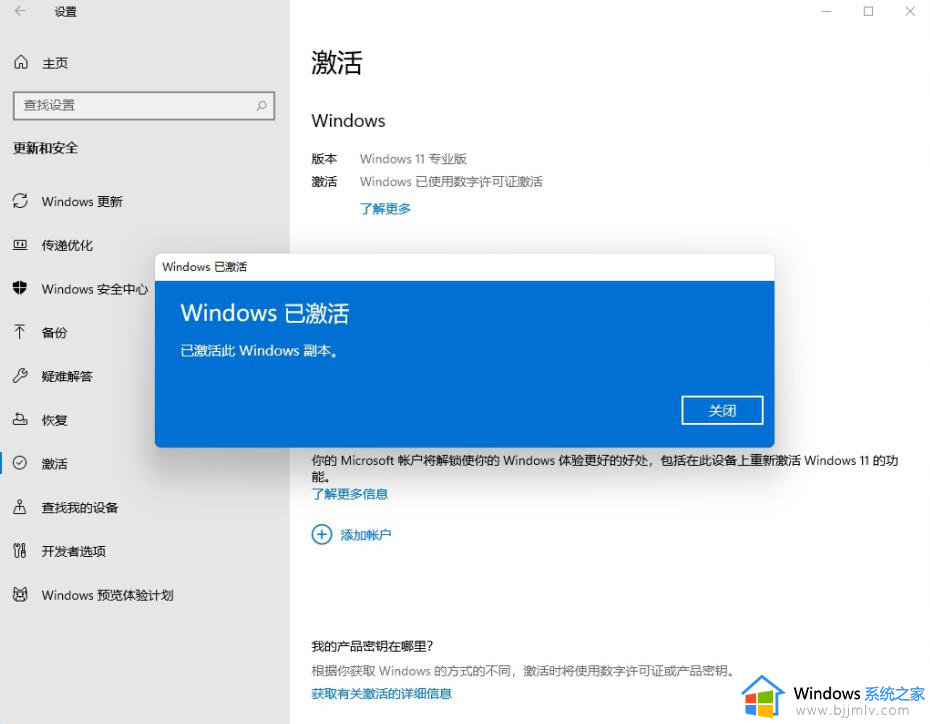
方法二:Win11 KMS命令升级
1、鼠标右击左下角开始菜单按钮,出现的列表选择“windows powershell(管理员)”。
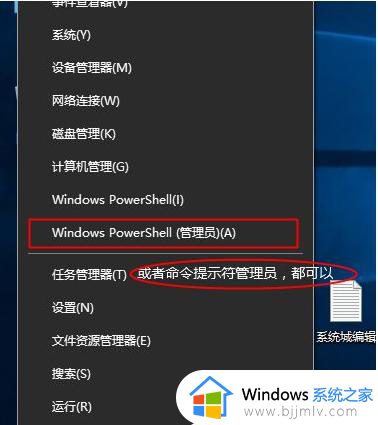
2、打开命令窗户后输入slmgr /ipk YHYCN-DY6QW-4TQCH-C68XQ-VXMQB 然后回车确定
接着继续输入slmgr /skms zh.us.to 同样回车确定
最后继续输入slmgr /ato 按回系统教程车确定就会弹出提示正在激活,接着成功激活就可以了。
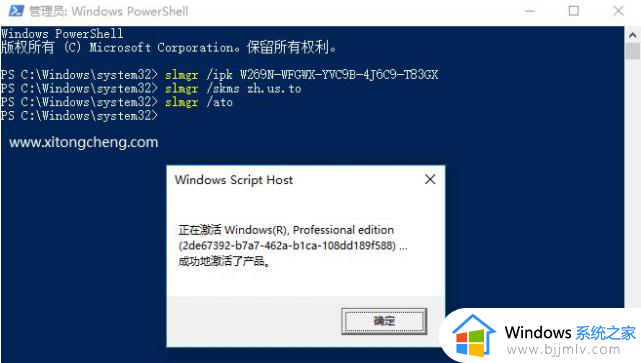
以上全部内容就是小编带给大家的win11笔记本家庭版升级专业版方法详细内容分享啦,小伙伴们如果你们有需要的话,就快点跟着小编一起来看看吧。